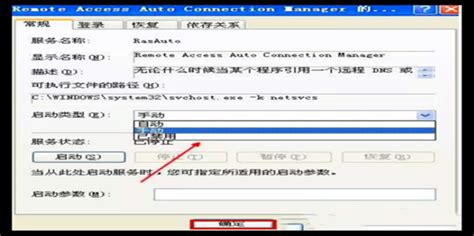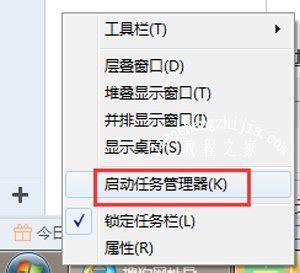电脑频繁自动弹出拨号连接?一劳永逸的解决方案来了!
当电脑频繁自动弹出拨号连接窗口时,这不仅会影响正常使用,还可能让人不胜其烦。造成这一现象的原因有多种,包括网络设置错误、恶意插件、病毒感染等。本文将详细介绍几种有效解决电脑自动弹出拨号连接问题的方法,帮助用户恢复正常的网络使用体验。

方法一:通过IE浏览器设置禁止自动拨号连接
步骤1:打开IE浏览器


步骤2:进入Internet选项
在浏览器界面的右上角找到齿轮标志或“工具”选项,在弹出的菜单中选择“Internet选项”。
步骤3:选择连接选项卡
在“Internet选项”窗口中,切换到“连接”选项卡。
步骤4:勾选从不进行拨号连接
在“连接”选项卡中,找到并选择“从不进行拨号连接”选项,然后点击“确定”按钮。这样设置后,拨号连接窗口就不会再自动弹出。
方法二:通过系统配置禁用不必要的服务
步骤1:调出运行窗口
按下快捷键Win+R,在输入框中输入“msconfig”,然后按回车键,进入系统配置界面。
步骤2:切换到服务选项卡
在系统配置界面中,切换到“服务”选项卡。
步骤3:隐藏Microsoft服务
勾选左下角的“隐藏所有Microsoft服务”,以防误禁重要系统服务,导致系统异常。
步骤4:禁用第三方服务
在隐藏了Microsoft服务后,剩下的就是第三方软件运行的相关服务。除了杀毒及防护软件外,建议禁用其他自启动服务。勾选需要禁用的服务,然后点击“全部禁用”,最后点击“确定”。
方法三:删除不必要的网络连接
步骤1:进入控制面板
右键单击Windows界面左下角的“开始”按钮,在弹出的菜单中选择“控制面板”,然后进入“系统和安全”。
步骤2:进入网络和共享中心
在“系统和安全”界面中,选择“网络和Internet”,然后在右侧找到并点击“网络和共享中心”。
步骤3:更改适配器设置
在“网络和共享中心”界面左侧边栏,选择“更改适配器设置”。此时可以看到所有网络连接,包括宽带连接。
步骤4:删除不必要的连接
根据实际需要,删除不需要的网络连接。一般只保留以太网和宽带连接(若非拨号上网,宽带连接也可删除)。右键点击需要删除的网络连接,在弹出的菜单中选择“删除”即可。
方法四:更新系统、浏览器和杀毒软件
步骤1:更新操作系统
检查并更新操作系统至最新版本,以确保系统的安全性和稳定性。
步骤2:更新浏览器
将IE浏览器或其他浏览器更新到最新版本,以避免因版本过旧导致的兼容性问题。
步骤3:全盘扫描病毒
使用最新的杀毒软件进行全盘扫描,以检测和清除可能存在的恶意病毒。病毒可能会篡改系统设置,导致自动弹出拨号连接窗口。
方法五:检查网络设置和路由器配置
步骤1:检查网络设置
错误的网络设置可能导致拨号连接窗口自动弹出。检查IP地址、DNS服务器等网络参数是否正确配置。
步骤2:检查路由器设置
如果电脑是通过路由器上网的,检查路由器的设置,确保没有设置错误的拨号连接选项。确保路由器的固件也是最新版本,以避免已知问题。
方法六:重新安装网络驱动程序
步骤1:卸载当前网络驱动程序
打开“设备管理器”,找到网络适配器,右键点击并选择“卸载设备”。
步骤2:重新安装驱动程序
重启电脑后,系统会自动安装网络驱动程序。如果未自动安装,可以访问电脑制造商的官方网站,下载并安装适用于你电脑型号的最新网络驱动程序。
方法七:禁用拨号连接插件
步骤1:检查插件
一些插件可能会自动触发拨号连接。通过浏览器的插件管理功能,禁用可能导致问题的插件。
步骤2:清理浏览器缓存
清理浏览器缓存和Cookies,有时这些临时文件可能导致问题。
方法八:检查第三方软件设置
步骤1:检查启动项
使用任务管理器或第三方工具检查启动项,确保没有软件在启动时自动启动拨号连接。
步骤2:检查软件设置
查看已安装的软件设置,确保没有软件被配置为自动拨号连接。
总结
解决电脑自动弹出拨号连接窗口的问题需要综合考虑多种可能的原因,并采取相应的解决措施。通过IE浏览器设置、系统配置、删除不必要的网络连接、更新软件、检查网络设置和路由器配置、重新安装网络驱动程序、禁用拨号连接插件以及检查第三方软件设置等方法,大多数问题都能得到解决。
如果上述方法均无法解决问题,建议寻求专业人士的帮助。同时,为了保护电脑免受恶意软件的攻击和病毒的感染,用户应养成定期更新操作系统、浏览器和杀毒软件的良好习惯。这些措施不仅有助于解决当前的问题,还能提高电脑的整体安全性和稳定性。
- 上一篇: 轻松解决:能上QQ却无法上网的烦恼
- 下一篇: 地暖进水热回水凉,高效解决攻略来袭!
-
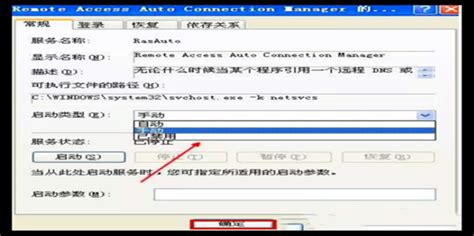 解决频繁弹出的拨号连接窗口,告别烦恼!资讯攻略11-15
解决频繁弹出的拨号连接窗口,告别烦恼!资讯攻略11-15 -
 解决频繁弹出拨号连接问题的方法资讯攻略12-06
解决频繁弹出拨号连接问题的方法资讯攻略12-06 -
 Win10如何实现开机自动拨号上网?资讯攻略01-20
Win10如何实现开机自动拨号上网?资讯攻略01-20 -
 DNF频道获取失败?一劳永逸的解决方案来了!资讯攻略11-28
DNF频道获取失败?一劳永逸的解决方案来了!资讯攻略11-28 -
 电脑开机自动拨号上网,轻松设置教程来啦!资讯攻略03-09
电脑开机自动拨号上网,轻松设置教程来啦!资讯攻略03-09 -
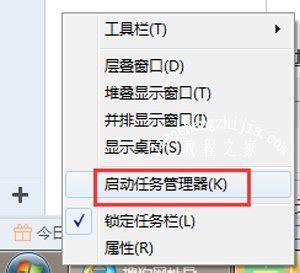 电脑频繁自动弹窗:揭秘背后的神秘“推手”!资讯攻略03-16
电脑频繁自动弹窗:揭秘背后的神秘“推手”!资讯攻略03-16